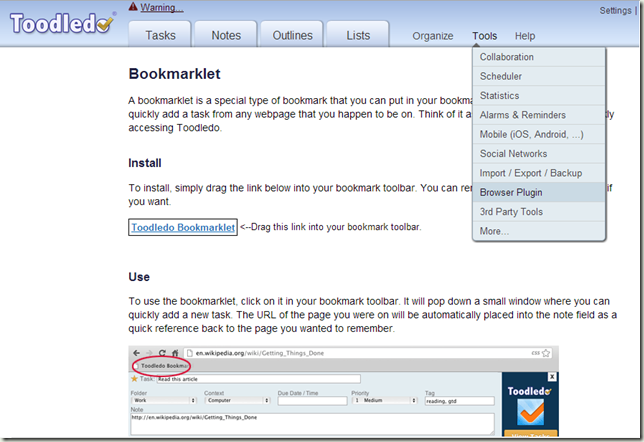閲覧中のウェブページをToodledoにタスクとして追加するブックマークレットの設定と使い方(+ちょっと変わった応用方法)
公開日:
:
Toodledo
目次
1.ウェブページを閲覧中に、あとで何かをしたいと思ったときに使える、Toodledoのブックマークレット
(1) ウェブページ閲覧によってタスクが発生することは、ときどきある。
ウェブページを閲覧しているとき、そのページに起因して、何らかのタスクが発生することは、しばしばあります。
たとえば、ある商品を紹介しているブログ記事を読んで、その商品に興味を持ったとすると、その商品を購入するメリットデメリットを比較するというタスク、その商品がどこでいくらで売っているかを調査するタスクなどが発生します。
また、たとえば、次の週末にランチをするお店を食べログで調べて、良さそうな店が見つかったときは、そのお店に電話をして予約をする、というタスクが発生します。
(2) そのタスクを片付けるタイミングが、そのときではないなら、Toodledoに追加しなくちゃいけない
そのウェブページ閲覧中が、そのタスクを片付けるのに適したタイミングなら、すぐにその場でそのタスクを完了させてしまえば問題ありません。しかし、いつもそういうわけではありません。そのときに、そのタスクを完了させることができない事情があるかもしれません。
たとえば、そのときは、すぐにウェブページ閲覧を切り上げて次の用事に取りかからなければいけないかもしれません。たとえば、そのときは、お店の営業時間外かもしれません。
そうなると、ウェブページを閲覧中に発生したタスクは、そのときではない別の機会に完了させなければいけません。そのためには、そのタスクを、タスク管理システムに収納する必要があります。私の場合は、Toodledoです。
(3) 閲覧中のウェブページをToodledoにタスクとして追加するブックマークレット
こんなときのために使えるブックマークレットが、Toodledoのページで提供されています。このブックマークレットを使うと、閲覧中のウェブページの上部から、Toodledoにタスクを追加するためのメニューが、ぬるっと出てきます。
こんな感じです。
ここでぬるっと出てきたメニューのNoteには、すでに、そのウェブページのURLが記載されています。 あとは、メニューの各欄に、タスクの内容やタスクの詳細を入力し、Saveをクリックするだけです。
以下、このブックマークレットを設定する手順をまとめた上で、このブックマークレットがどのように便利かを考えてみます。
2.Toodledoブックマークレットの設定方法
(1) ブックマークレットの追加方法
ブックマークレットをブラウザに追加する方法は、以下の通りです。
- ブラウザに、お気に入りツールバーを表示させておく
- ブラウザからToodledoのサイトにアクセスして、ログインする
- [Tools]→[Browser Plugin]とたどって、[Bookmarklet]というページを開く
- [Install]という場所にある「Toodledo Bookmarklet」というリンクを、ブラウザのお気に入りバーにドラッグ&ドロップする
(2) ブックマークレットの使い方
a.基本の使い方
ブックマークレットなので、ブックマークをクリックすれば、使えます。
- ウェブページを閲覧する
- お気に入りツールバーに追加した「Toodledo Bookmarklet」をクリックする
- ぬるっと出てきたメニューに、タスクの中身などを記入して、Saveをクリックする。
b.Keyconfigを使うと、もっと便利
いちいちお気に入りツールバーのブックマークをクリックするのが面倒なら、Keyconfigにブックマークレットを登録すれば、特定のキーをタイプするだけで、その閲覧中のウェブページをToodledoに追加することができます。私は、この方法を使っています。
Keyconfigへブックマークレットを追加する方法については、過去記事をご覧ください。以下のページで紹介しているブックマークレットは、Toodledoに追加するためのブックマークレットではありませんが、やり方は同じです。
アプリケーションショートカット化したToodledoで、ブックマークレットEndTime2を実行するために、Keyconfigを使う | 単純作業に心を込めて
ただし、注意点がひとつ。Toodledoのブックマークレットは、お気に入りツールバーが表示されていないと、正常に動作しないようです。そのため、アプリケーションショートカットのウィンドウでブックマークを利用することはできません。
3.ブックマークレットでToodledoにタスクを追加することには、どんなメリットがあるかと、ちょっと変わった応用方法
(1) ふたつのメリット
このブックマークレットを使ってToodledoにタスクを追加することは、閲覧中のページからToodledoのページに移動してタスクを追加することと比べて、以下の2つのメリットがあります。
- Noteに、自動的に、閲覧中のウェブページのURLが入力される
- 閲覧中のウェブページから移動しなくても、Toodledoにタスクを追加できる
まず、タスクのNoteに、自動的に、閲覧中のウェブページのURLが入力されます。閲覧中のウェブページに関連したタスクなら、Toodledoに収納したタスクにも、そのウェブページのURLが入っていると、何かと便利なことがあります。いちいち手動で入れるのは面倒ですが、自動で入るなら、ときどきとても役に立って、よい機能です。
次に、閲覧中のウェブページから移動しないで、すぐにそのままToodledoにタスクを追加できます。Toodledoにタスクを追加するメニューは、ブックマークレットによって、ブラウザの画面上部からぬるっと出てくるので、どのページにいても、そのページにとどまったまま、Toodledoにタスクを追加することができます。
(2) ちょっと変わった応用方法
このふたつめのメリットは、私にとっては、けっこう重要です。
なぜなら、Toodledoを快適に使うためには、現実のタスクとToodledoに収納されているタスクを可能な限り一致させることが大切ですが、そのためには、Toodledoにタスクを追加する手間が少なければ少ないほどよいからです。ウェブを閲覧中にToodledoにタスクを追加したいと思ったとき、いちいちToodledoのページに移動しなくても、そのページから即タスクを追加できるのは、とてもありがたいです。
この、閲覧中のウェブページから移動しなくても、Toodledoにタスクを追加できる、というメリットを重視して考えるなら、なにも、閲覧中のウェブページと関連するタスクだけにこのブックマークレットを限定する必要はありません。閲覧中のウェブページとはぜんぜん関係のないタスクを追加するときも、このブックマークレットを使ったってかまわないはずです。
(ぜんぜん関係ないページで、このブックマークレットを使ってタスクを追加すれば、タスクのNoteに関係ないURLが入ります。しかし、害はありません。)
ということで、私は、このブックマークレットを、主に、少しでも手間なくToodledoにタスクを追加するための仕組みのひとつとして、使っています。
スポンサードリンク
関連記事
-

-
Toodledoによる個人的タスク管理システムのはじめ方
0.要約 (1) Toodledoを使えば、費用なしですぐにでも自分の個人的なタスク管理システムを
-

-
Toodledoで「Dailyタスクリスト」を作って、朝一番のひとり作戦会議をする(Toodledoで「Dailyタスクリスト」(1)朝編)
1.Toodledoによる「Dailyタスクリスト」を作り、使い、材料にする (1) Toodle
-

-
Toodledoを使う(7) 「タスクリスト+締め切り+案件」でシンプルなタスク管理
1.豊富な機能を持ちながら、使い方を押しつけないToodledo (1)Toodledoのいいとこ
-

-
Toodledoは、連休明けに効く
1.連休はいつもできないことができるけれど、連休明けの仕事は混沌とする 私の勤務はカレンダー通りな
-

-
Toodledoの「Dailyタスクリスト」を材料に、1日をふり返り、翌日を準備する(Toodledoで「Dailyタスクリスト」(3)1日の終わり編)
1.Toodledoで「Dailyタスクリスト」 (1) 「Dailyタスクリスト」という、タスク
-

-
Evernote×タスク管理(4) Toodledoの完了タスクを、Evernoteの、1Folderにつき1ノートに、時系列で記録するiftttレシピ
1.決定版を出したばかりだけれど、新しい可能性に気づいた 私にとって、ToodledoとEvern
-

-
IFTTTに、Toodledoチャンネルの新しいTriggerが来た!
1.IFTTTに、Toodledoチャンネルの新しいTriggerが来た (1) うれしいお知らせ
-

-
Toodledoをタスクシュート式で使う人へ。Chrome拡張機能「EndTime2 for Toodledo」が公開されました!
1.もうひとつのうれしいお知らせ IFTTTのToodledoチャンネルに新しいTriggerが追
-

-
Gmailでタスクを含むメールを受信したとき、ブックマークレットでToodledoに追加する仕組み
1.Gmailでタスクを含むメールを受信したときの方針 タスクが入ってくる経路はいろいろありますが、
-

-
Toodledoを使う(9) 締め切り日のレベルを分けるため、Contextを使う
1.3種類の締め切りを区別したい (1)すべてのタスクに締め切りを設定する 私は、Toodled

![Image39[1] Image39[1]](http://www.tjsg-kokoro.com/wordpress/wp-content/uploads/2013/10/Image391_thumb.png)